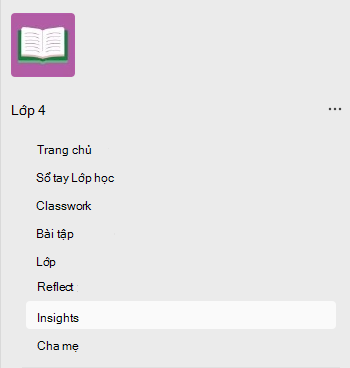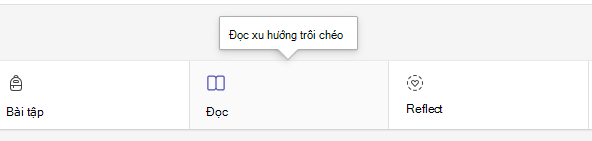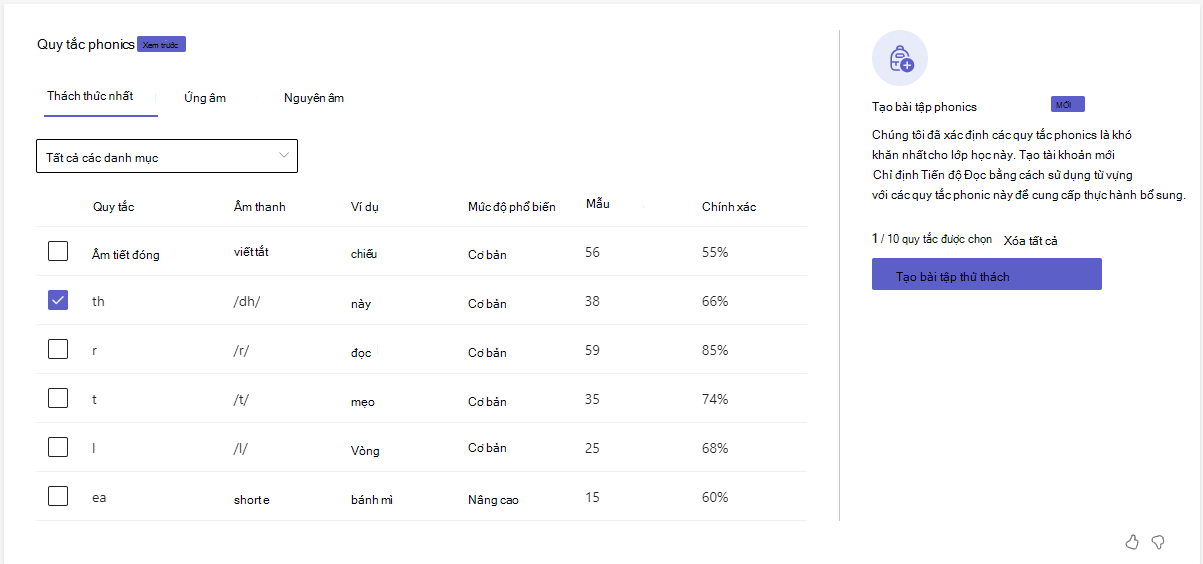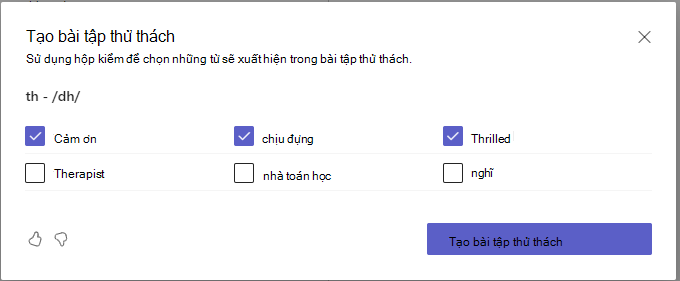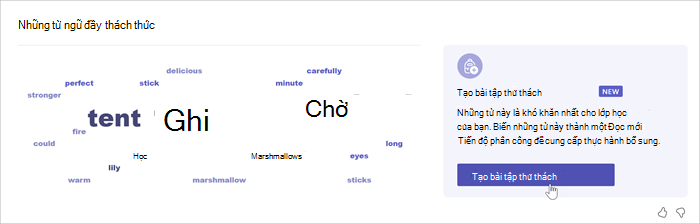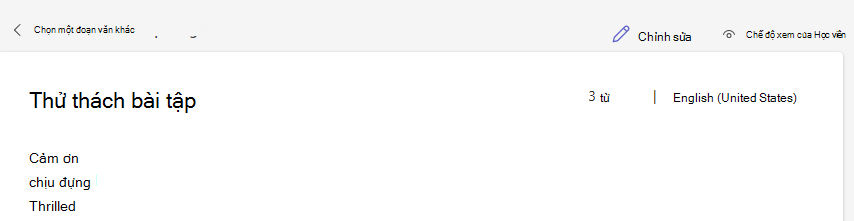Tạo bài tập thách thức Tiến độ Đọc bằng Thông tin chi tiết
Áp dụng cho
Sau khi học viên hoàn thành bài tập Tiến độ Đọc, kết quả của họ sẽ có sẵn trong Thông tin chi tiết. Bạn có thể xem điểm số theo từng phút, tốc độ chính xác, từ khó đọc nhất và nhiều hơn nữa. Để nhanh chóng cung cấp các cơ hội thực hành có liên quan, có mục tiêu cho học sinh, bạn có thể tạo các bài tập thử thách trực tiếp từ báo cáo Tiến độ Đọc trong Thông tin chi tiết.
Lưu ý: Tính năng chỉ định thử thách Tiến độ Đọc hiện được hỗ trợ bằng các ngôn ngữ này.
Các bài tập thử thách có thể dựa trên các từ Thách thức hoặcquy tắc Phonics.
1. Từ bất kỳ lớp nào mà bạn sử dụng Tiến trình Đọc, hãy chọn tab Thông tin chi tiết.
2. Chọn Đọc.
Tạo bài tập thử thách dựa trên quy tắc phonics
1. Cuộn xuống đến quy tắc Phonics.
2. Chọn các quy tắc phonics bạn muốn bao gồm trong bài tập. Thông tin chuyên sâu xác định các quy tắc phonics mà học sinh phải vất vả nhất trong tab Khó khăn nhất. Sử dụng tab Phụ âm vàNguyên âm để tìm các quy tắc âm thanh bổ sung mà lớp học của bạn đang tập trung vào.3. Chọn các quy tắc phonics mà bạn muốn bài tập thử thách tập trung vào, sau đó chọn Tạo bài tập thử thách.
4. Sử dụng các hộp kiểm để chọn những từ bạn muốn hiển thị trong bài tập, sau đó chọn Tạo bài tập thử thách.
(tùy chọn) Để chỉnh sửa bài tập, chọn tệp đính kèm Thử thách bài tập, sau đó chọn Chỉnh sửa. Thêm từ vựng bổ sung, tạo câu bằng các từ được đề xuất hoặc điều chỉnh các khía cạnh khác của bài tập Tiến độ Đọc, sau đó chọn Tiếp theo.
5. Thêm điểm bất kỳ và chi tiết bài tập bổ sung, sau đó chọn Phân công.
Tạo bài tập thử thách dựa trên các từ thường bị nhỡ
1. Cuộn xuống đến Từ khó khăn.2. Chọn Tạo bài tập thử thách.
3. Chọn những từ bạn muốn bao gồm trong bài tập thử thách của bạn.
-
Các từ trong bài tập Sự Tiến Bộ Đọc sẽ chỉ bao gồm những từ đã được xác định từ bài tập Sự Tiến Triển Đọc đã hoàn tất trước đó.
-
Từ trong danh mục Được đề xuất để thực hành dựa trên dữ liệu của học viên có thử thách đọc tương tự được dựa trên việc học máy dữ liệu đọc được biên dịch từ dữ liệu đọc của học sinh trên các lớp học chia sẻ khu vực địa lý và ngôn ngữ của bạn.
4. Chọn Tạo bài tập thử thách, thao tác này sẽ tạo ra Một Tiến độ Đọc mới với các từ bạn đã chọn. Từ đây, chọn Phân công để gửi danh sách từ cho học viên của bạn.
(tùy chọn) Để chỉnh sửa bài tập, chọn tệp đính kèm Thử thách bài tập, sau đó chọn Chỉnh sửa. Thêm từ vựng bổ sung, tạo câu bằng các từ được đề xuất hoặc điều chỉnh các khía cạnh khác của bài tập Tiến độ Đọc, sau đó chọn Tiếp theo.